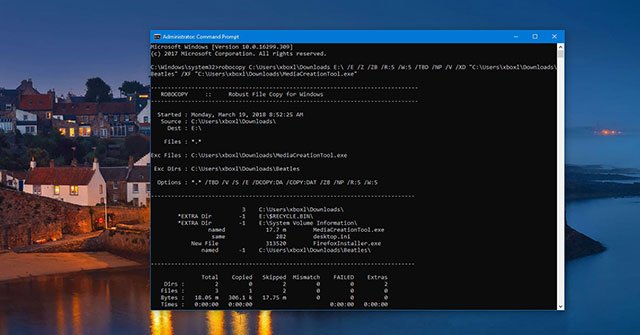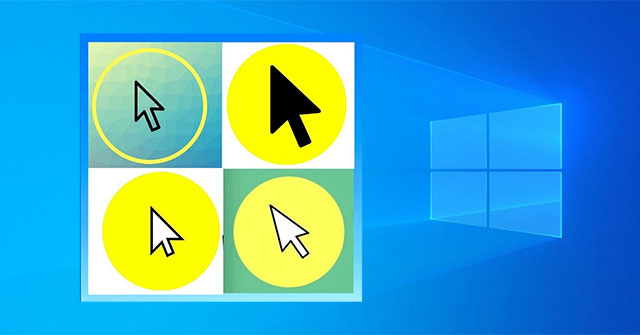Как изменить баланс света SDR и HDR в Windows 10
С Windows HD Color в Windows 10 вы можете максимально использовать экран вашего ПК или HDR-телевизор. При подключении монитора или телевизора с поддержкой HDR10 к ПК с Windows 10, который поддерживает цвета HDR и WCG, вы получаете более яркое, живое изображение и больше деталей, чем на стандартном экране SDR.
Если у вас есть ноутбук со встроенным дисплеем с поддержкой HDR, для HDR будет больше настроек, связанных с питанием, поскольку эти экраны потребляют больше энергии, чем дисплеи без HDR.
Сегодня многие HDR-мониторы в первую очередь предназначены для просмотра фильмов и видео в режиме HDR. Поэтому для достижения наилучших результатов при использовании дисплея HDR в Windows 10 может потребоваться несколько действий.
Возможно, вам потребуется настроить относительную яркость содержимого SDR и HDR для дисплеев с поддержкой HDR. Это связано с тем, что на дисплее по-разному отображаются сигналы HDR и SDR, результаты зависят от марки и модели.
Когда вы изменяете настройки отображения содержимого SDR для дисплеев HDR, его влияние на содержимое SDR зависит от того, является ли он экраном с внешними возможностями HDR или встроенным:
- На экранах с внешними возможностями HDR этот параметр изменит яркость содержимого SDR по сравнению с содержимым HDR.
- На встроенном HDR-дисплее яркость содержимого SDR регулируется собственной настройкой яркости или может регулироваться автоматически. Поскольку яркость содержимого SDR была установлена, настройка отображения содержимого SDR изменит яркость содержимого HDR по сравнению с яркостью содержимого SDR.
Для встроенных HDR-дисплеев, например на ноутбуках с поддержкой HDR, как настройки яркости, так и настройки отображения содержимого SDR будут влиять на внешний вид содержимого HDR.
- Настройка яркости: при просмотре HDR-контента в ярких областях вам может потребоваться увеличить настройку яркости. Однако это уменьшит как эффективный динамический диапазон для HDR-контента в приложении, так и общую контрастность, поскольку более темные пиксели будут казаться ярче. Чтобы улучшить внешний вид содержимого HDR, просматривайте содержимое HDR в более темных областях и используйте довольно низкую настройку яркости. Если яркость установлена на очень низкий уровень, это увеличит общий контраст между самыми светлыми и самыми темными частями содержимого. Однако в темных частях контента будет меньше деталей. Например, если в фильме есть сцена о тускло освещенной комнате ночью, вы можете увидеть меньше деталей в этой сцене.
- Настройка внешнего вида содержимого SDR: в большинстве случаев можно использовать настройки отображения содержимого SDR по умолчанию или близкие к ним. Вы можете установить более высокое значение параметра отображения содержимого SDR, чтобы улучшить общий контраст между самыми светлыми и самыми темными частями содержимого. Однако это уменьшит детализацию более темных частей контента, например сцены в темной комнате ночью.
Из этого туториала Вы узнаете, как настроить уровень баланса яркости между стандартным HDR- и SDR-контентом для HDR-дисплея, встроенного в Windows 10.
Вот как:
1. Откройте «Настройки» и щелкните значок «Система».
2. Если к компьютеру подключено несколько мониторов, переместите окно настроек на экран HDR, который вы настраиваете.
3. Щелкните Экран слева и щелкните ссылку Параметры Windows HD Color справа в Windows HD Color.
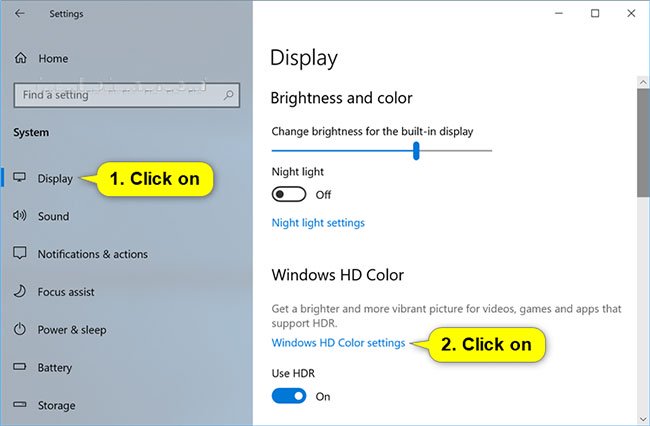
4. Если к вашему ПК подключено несколько мониторов, выберите монитор с поддержкой HDR, который вы хотите настроить, в разделе «Выберите дисплей для просмотра или измените настройки для него» в разделе «Выбор дисплея».
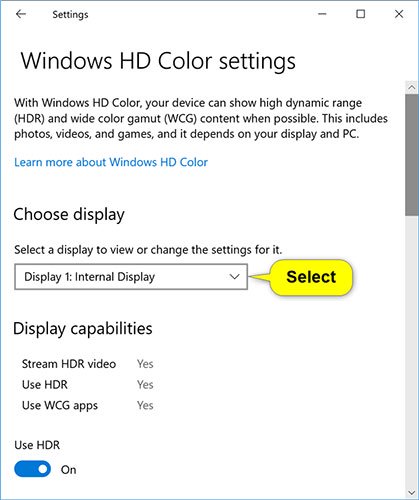
5. Установите ползунок на желаемый уровень яркости (от 0 до 100) между двумя изображениями.
Изображение слева предназначено для содержимого HDR, а изображение справа – для содержимого SDR. 0 – уровень по умолчанию.
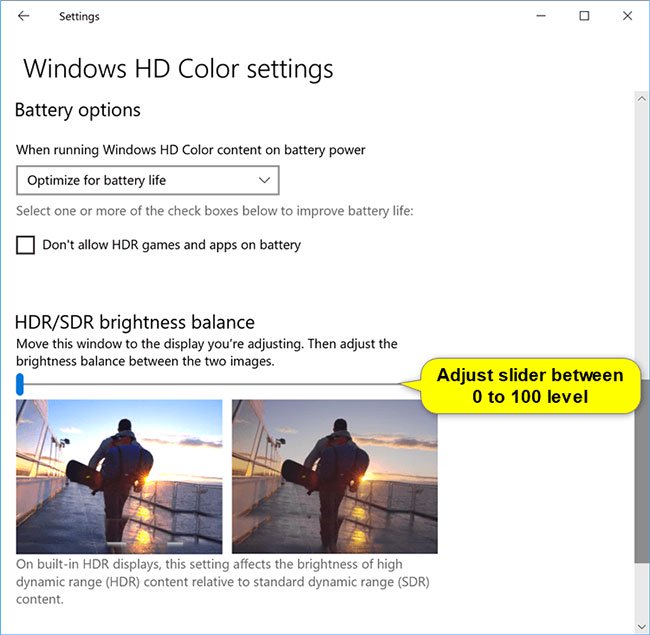
6. Когда закончите, вы можете закрыть Настройки, если хотите.
Надеюсь, у вас все получится.